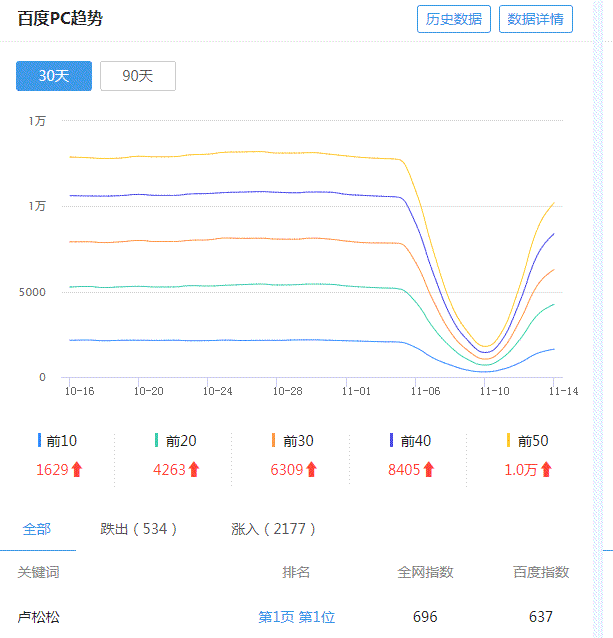电脑启动程序时出现错误提示。
当您尝试打开电脑程序时遇到报错,这通常是一个令人沮丧的经历,报错可能是由于各种原因造成的,从简单的配置问题到复杂的软件故障,下面,我将详细探讨一些可能导致这种情况的原因以及可能的解决方案。
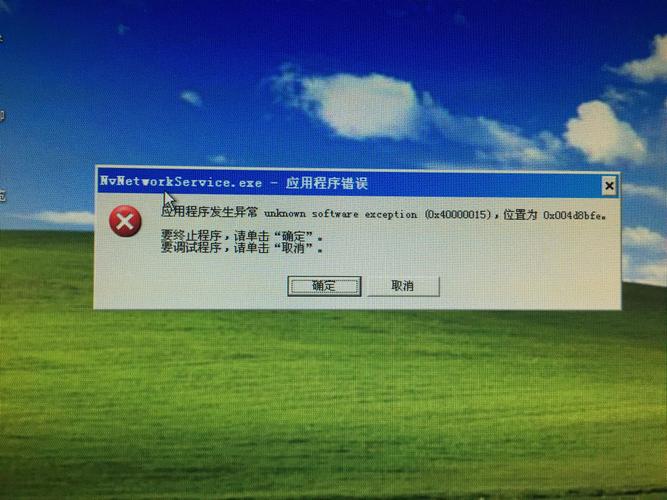
理解报错信息
重要的是要仔细阅读并理解报错信息,报错信息通常会提供一些线索,帮助您诊断问题,错误代码、发生错误的程序部分或是导致故障的具体操作。
常见原因及解决方案
1. 软件不兼容
如果您的操作系统或硬件配置不符合程序的最低要求,可能会出现报错,这种情况通常在软件版本过旧或系统不满足新软件需求时发生。
解决方案:
更新操作系统到最新版本。
检查电脑硬件配置是否满足程序要求。
下载并安装适用于您操作系统的软件版本。
2. 缺少依赖或动态链接库
程序可能依赖于特定的系统文件或动态链接库(如.dll文件),如果这些文件丢失或损坏,程序无法正常打开。
解决方案:
安装缺失的依赖项,通常,程序会给出缺失的具体文件,您可以在网上搜索并下载。
使用系统还原点恢复到依赖项未损坏的时间点。
运行系统文件检查器(SFC /scannow)命令修复系统文件。
3. 软件错误
软件本身可能包含编码错误或逻辑问题,尤其是在新更新后。
解决方案:
检查软件官方论坛或社区,看是否有其他用户报告相同问题。
下载并安装软件的最新更新或补丁。
如果可能,尝试回滚到软件的前一个版本。
4. 权限问题
在某些情况下,用户可能没有足够的权限来运行程序,尤其是在企业或教育环境中。
解决方案:
以管理员身份运行程序。
检查文件和文件夹权限,确保用户有访问权限。
5. 病毒或恶意软件
病毒或恶意软件可能损坏程序文件,导致报错。
解决方案:
运行杀毒软件进行全面扫描。
使用恶意软件清除工具检查系统。
6. 硬盘错误
硬盘上的坏道或文件系统错误可能导致程序文件损坏。
解决方案:
运行磁盘清理和磁盘碎片整理工具。
使用CHKDSK命令检查硬盘健康状况。
其他通用解决方案
重新启动计算机,这似乎是一个过于简单的建议,但有时可以解决问题。
重装程序,如果上述方法都不起作用,尝试卸载程序后重新安装。
查看程序的帮助文档或在线支持。
在网上搜索报错信息,看是否有其他用户遇到相同问题并分享了解决方案。
结论
遇到程序打开报错时,虽然可能令人沮丧,但通常有多种方法可以解决问题,关键是要耐心,仔细观察报错信息,并逐步排除可能的原因,希望上述内容能够帮助您解决电脑程序报错的问题,如果您的问题仍然没有解决,建议咨询专业的技术支持人员。